База данных комиссионное вознаграждение отдела продажРефераты >> Программирование и компьютеры >> База данных комиссионное вознаграждение отдела продаж
Рисунок 5 «Связи между сущностями».
4.4.3. Задание первичных ключей, определение атрибутов сущностей
Первичный ключ – это атрибут (или группа атрибутов), которые единственным образом идентифицируют каждую строку в таблице.
Для каждой сущности определим атрибуты, которые будем хранить в БД.
Таблица 1. Атрибуты и первичные ключи сущностей информационной модели
|
Сущность |
Первичный ключ |
Атрибуты |
|
Sales |
SalesID |
SalesID – номер сотрудника отдела продаж SalesName – Фамилия Имя сотрудника Oklad – размер оклада сотрудника Username – имя пользователя в базе TP – схема премирования |
|
Services |
ServiceID |
ServiceID – Код сервиса ServiceType – тип сервиса ServiceName – наименование сервиса StartPayment – установочная плата сервиса MthPayment – ежемесячная плата сервиса PcentBonus – размер процентового бонуса от установочной платы Bonus – размер одноразового бонуса MinimalCount – минимальное количество данных сервисов PcentTrafic – размер процентового бонуса от ежемесячной платы Lines – количество линий-эквивалентов сервиса |
|
Deals |
DealId |
DealId – код сделки SalesID – код сотрудника отдела продаж, Client – наименование клиента Dogovor – номер договора с клиентом Trafic – сделка – это трафик Corporative – корпоративный клиент или частный MNew – новый клиент компании или существующий Barter – бартерная сделка или нет Date – дата закрытия сделки ServiceID – код сервиса Lines – количество линий-эквивалентов DealClose – флаг |
|
Results |
ResultId |
ResultId – код строки результата SalesID – код сотрудника отдела продаж, Date – дата начала отчетного месяца SalesPlan – обеъем продаж за месяц Lines – количество линий-эквивалентов проданных за месяц Oklad – оклад торгового специалиста по продажам Bonus – размер премии за данный месяц ForBest – премия за лучшего ForDiligence – пермия за отсутвие нарушений в работе ExtraBonus – дополнительная премия ZarPlata – Итоговая заработная плата за данный месяц |
|
ExtraTrafic |
id |
id – код строки превышения по трафику DealId – код сделки Date ExtraTrafic – объем превышения по трафику в данной сделке Bonus – размер премии за превышение по трафику Date – дата начала месяца в котором было превышение по трафику в указанной сделке |
4.5. Схема данных.
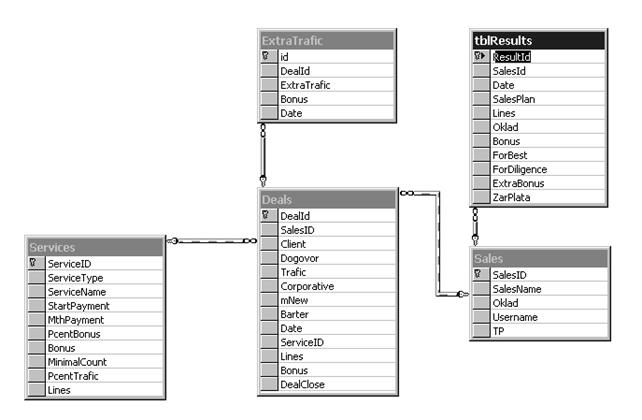
Рисунок 6 «Схема данных информационной системы».
4.6. Описание работы информационной системы.
4.6.1. Описание интерфейса.
После запуска базы данных из программы Access СУБД выводит окно авторизации, куда нужно ввести свое имя пользователя и пароль (представиться базе данных):
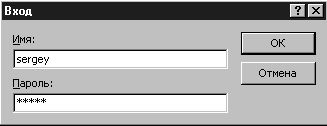
Рисунок 7. «Окно ввода пароля».
В случае если соединение прошло успешно, то пользователь допускается к работе с базой данных.
Главное меню информационной системы выглядит следующим образом (Рисунок 8):

Рисунок 8 «Главное меню базы данных».
Ниже описана работа с Информационной системой.
Меню «Сделки»
Работа со сделками включает в себя:
- Добавление новой сделки в систему;
- Удаление сделок;
- Редактирование сделок;
Добавление новой сделки в систему
Договор заключается специалистом по продажам с клиентом компании «Вэб Плас» на предоставление одной или нескольких услуг из спектра услуг «Вэб Плас». Сотрудник отдела продаж вводит в форму базы данных (рисунок 9) название клиента, номер договора, дату закрытия сделки, определяет значение радиокнопки «Бартер» (если сделка оформлена по бартеру, то радиокнокпа включена, в противном случае выключена. По умолчанию кнопка выключена), определяет значение радиокнопки «Корпоративный» (если сделка заключена с юридическим лицом, то радиокнокпа включена, в противном случае клиент – частное лицо и кнопка выключена. По умолчанию кнопка включена), определяет значение радиокнопки «Новый» (если сделка заключена с новым клиентом, то радиокнокпа включена, в противном случае клиент существующий и кнопка выключена. По умолчанию кнопка включена).

Рисунок 9. «Добавление новой сделки».
Далее необходимо выбрать услугу, предоставленную заказчику. Это делается в поле со списком всех имеющихся в компании услуг. Все атрибуты являются обязательными для заполнения. Если одно из полей не будет заполнено, то система выдаст ошибку (рисунок 10)

Рисунок 10. «Ошибка: Не заполнены поля».
Специалист имеет возможность внести услугу двумя способами:
1. Начать кнопку «Внести и Добавить еще услугу».
Нажатие на данную кнопку приводит к внесению данных из формы в базу данных и очистке поля со списком «Услуга» с целью предоставления возможности внести указанному клиенту еще одну услугу, не занося информацию о клиенте вторично.
2. Нажать кнопку «Внести сделку и Очистить форму».
Нажатие на данную кнопку тоже приводит к внесению данных из формы в базу данных и очистке всех полей в форме с целью внесения информации о другом клиенте.
Удаление сделок.
Для того чтобы удалить какую-либо сделку из системы нужно в главном меню выбрать пункт «Сделки» и в предлагаемом списке нажать на «Удалить». В результате этих действий пользователю будет предложена форма со списком сделок (рисунок. 11), которые доступны для удаления в данный момент (Для удаления доступны сделки, комиссионные по которым еще не выплачены, т.е. «открытые сделки»).
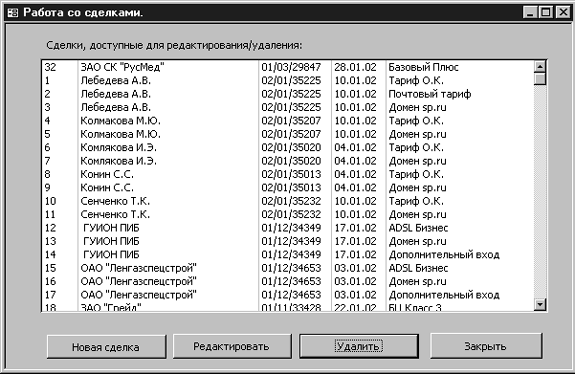
Рисунок 11. «Форма для удаления/редактирования сделок».
Для удаления нужно выделить сделку (сделки), которые необходимо удалить и нажать кнопку «Удалить». Система выдаст предупреждение об удалении сделки/сделок (рисунок 12). Данное предупреждение страхует от случайного удаления сделок. Автоматически удалятся все записи связанные с удаляемой сделкой (превышение по трафику, если есть). В форме редактирования и удаления сделок обновиться поле с доступными сделками, то есть из списка исчезнут, данные об удаленных сделках.
